Sfat pentru actualizare Windows 8.1: Scoateți butonul de pornire din ecranul de pornire
Windows 8 recent.Actualizarea 1 oferă mai multe funcții noi care facilitează utilizarea aplicațiilor moderne pe computerele tradiționale cu tastatură și mouse. Actualizarea a adăugat, de asemenea, câteva funcții noi și interesante care îmbunătățesc experiența tactilă pe un Surface sau alte dispozitive 2-în-1.
Majoritatea actualizărilor din Windows 8.1 sunt foarte binevenite, dar una dintre modificările făcute de companie este plasarea unui buton de pornire în colțul din dreapta sus al ecranului Start - lângă numele dvs. și pictograma Căutare.
Dacă utilizați un dispozitiv tactil, avețibutonul de alimentare amplasat acolo poate fi destul de enervant. Uneori, degetul sau degetul mare îl lovesc din greșeală atunci când încercați să atingeți pictograma de căutare sau încercați să glisați în bara de farmece. Iată cum să scapi de el și să-l pui la loc mai târziu.

Eliminați actualizarea Windows 8.1 a butonului de alimentare
Dacă nu sunteți un fan al butonului de pornire de pe ecranul de pornire Windows 8.1, este suficient de ușor de eliminat prin modificarea registrului. Deschideți caseta de dialog Executare apăsând Cheia Windows + R și introduceți: regedit și faceți clic pe OK sau apăsați Enter.
Când apare Editorul de registry, navigați la HKEY_CURRENT_USERSoftwareMicrosoftWindowsCurrentVersionImmersiveShell. Apoi, în ImmersiveShell, creați o nouă cheie și denumiți-o Lansator.
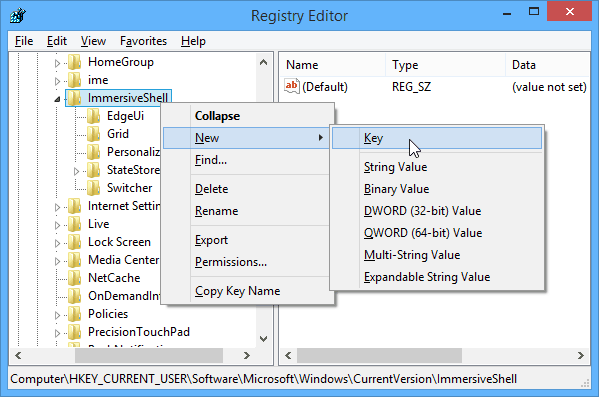
Acum, în tasta Launcher pe care tocmai ați creat-o, creați o nouă valoare DWORD (32 de biți).
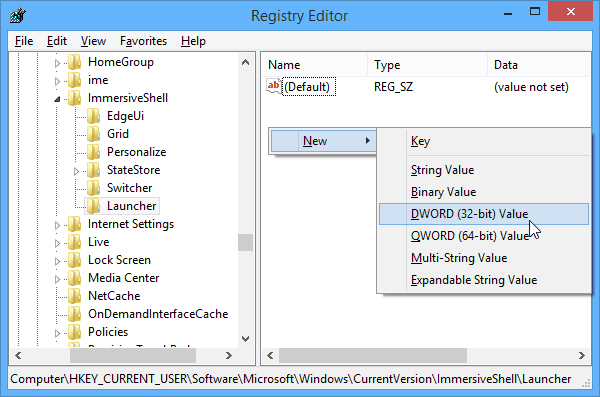
Numeste-l Launcher_ShowPowerButtonOnStartScreen și setați valoarea sa la „0”. Când ați terminat, ar trebui să arate similar cu următoarea captură de ecran.
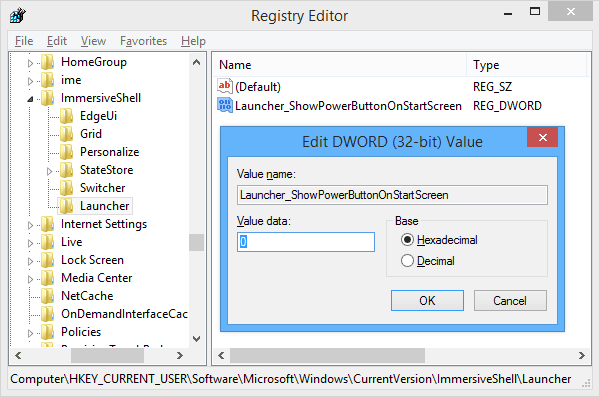
Închideți din registru și reporniți fișierulcalculator. Când reveniți, veți vedea că nu mai există niciun buton de pornire pe ecranul Start. Dacă doriți să îl repuneți, reveniți la același loc și schimbați Launcher_ShowPowerButtonOnStartScreen la „1”.
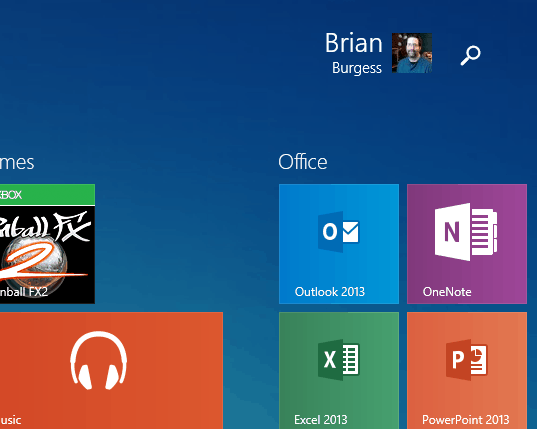
Dacă folosiți Windows 8 pentru o perioadă bună de timp, știți că puteți căuta pur și simplu începând să tastați interogarea în timp ce vizualizați ecranul Start. Sau poți oricând să lovești Cheia Windows + S să cauți peste tot sau Cheia Windows + F pentru a căuta fișiere etc. În loc să treceți peste fiecare combinație de tastatură, în acest articol, consultați lista noastră de comenzi rapide de la tastatură Windows 8.
Sau, dacă sunteți nou în Windows 8.x, consultați articolul nostru despre închiderea noului sistem de operare: Shutdown, Restart, Sleep sau Hibernate Windows 8.
Ce părere aveți despre butonul de pornire aflat în acea locație de pe ecranul Start? Îți place sau o să scapi de ea? Lasă un comentariu mai jos și anunță-ne.










Lasa un comentariu